win10病毒与防护怎么永久关闭 win10永久关闭病毒与防护的方法
时间:2021-03-17作者:mei
Win10系统内置有病毒防护功能,有些用户还会给电脑安装一些第三方杀毒软件,这样自带的程序就很没必要了,那么win10病毒与防护怎么永久关闭?其实方法很简单,接下去,小编和大家细说一下win10永久关闭病毒与防护的方法。
具体方法如下:
1、在桌面下方搜索栏搜索“控制面板”,选择打开。
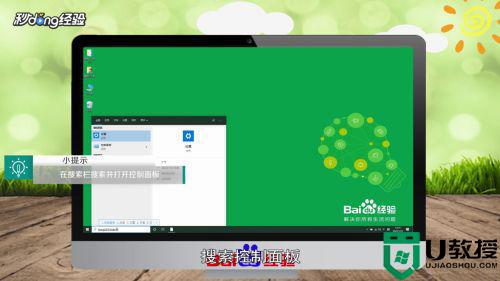
2、在系统安全下查看计算机的状态并解决问题。
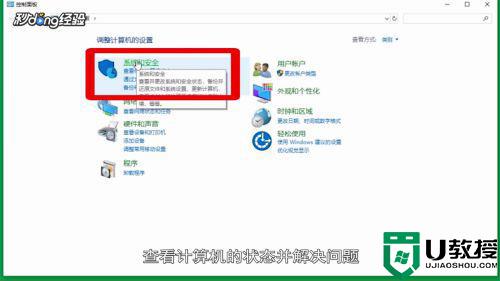
3、查找安全的详细信息。
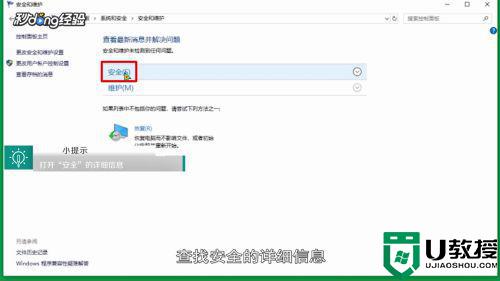
4、找到病毒防护,选择在“Windows安全中心查看”。
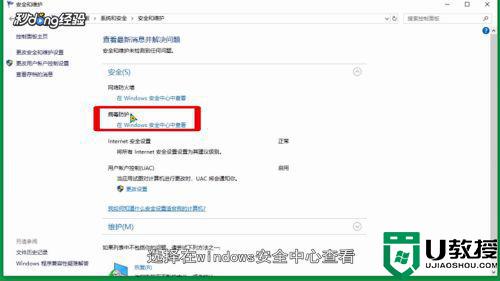
5、点击病毒和威胁防护设置下的“管理设置”。
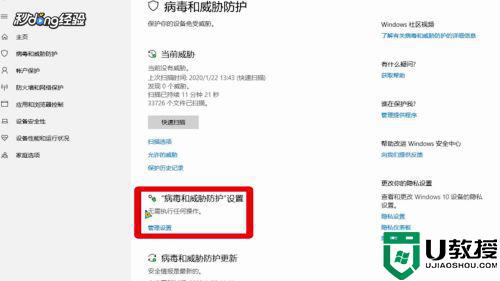
6、关闭所有设置即可。
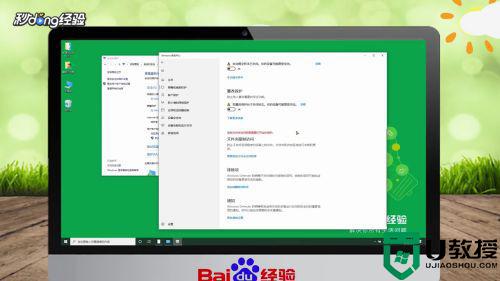
综上所述win10永久关闭病毒与防护的详细步骤,参考教程设置之后,就可以彻底关闭病毒防护系统。

